セルに書式設定や数式が勝手に拡張される場合の確認方法
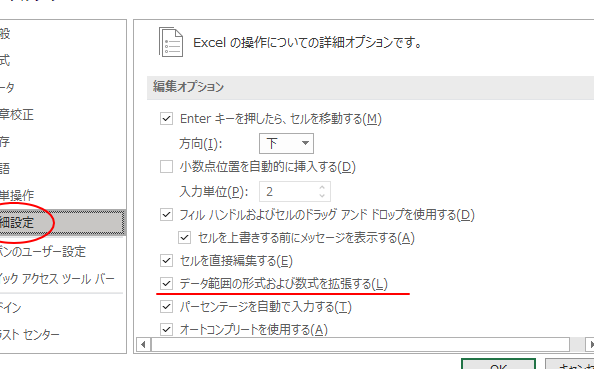
エクセル作業中、予期せぬ書式設定や数式の自動拡張に遭遇したことはありませんか?特に大規模なシートや複雑な数式を扱う際、この現象は作業効率を著しく低下させる原因となります。書式が意図せず変更されたり、数式が勝手にコピーされたりすると、データの整合性が損なわれ、結果として誤った分析や判断につながる可能性も否定できません。本記事では、エクセルがセルに対して自動的に書式設定や数式拡張を行う原因を特定し、それらを効果的に抑制するための具体的な確認方法を解説します。
セルの書式設定や数式が勝手に拡張される場合の確認方法
エクセルでセルの書式設定や数式が勝手に拡張される場合、これは「自動拡張機能」が原因であることが多いです。この機能は、エクセルがパターンを認識し、ユーザーの作業を効率化するために自動的に適用されますが、意図しない結果を引き起こすこともあります。したがって、まずこの機能の設定を確認し、必要に応じて調整することで問題を解決できます。
入力規則の確認
入力規則の設定は、特定のセルに入力できるデータを制限するために使用されます。もし入力規則が設定されている場合、そのルールに基づいて書式設定や数式が自動的に拡張されることがあります。入力規則を確認するには、「データ」タブから「データの入力規則」を選択し、設定内容を確認します。もし不要な規則がある場合は、削除または変更することで問題を解決できる可能性があります。
テーブル機能の確認
テーブル機能を使用すると、データ範囲が自動的に拡張され、新しい行や列が追加されるたびに書式設定や数式が自動的に適用されます。テーブルが適用されているかどうかを確認するには、セル範囲を選択し、「挿入」タブから「テーブル」がアクティブになっているかを確認します。もしテーブルが意図せず適用されている場合は、テーブルを解除することで自動拡張を停止できます。
数式の自動計算設定の確認
エクセルには、数式を自動的に計算する機能があります。この機能が有効になっていると、新しいデータが入力されるたびに数式が再計算され、その結果に基づいて書式設定が変更されることがあります。「ファイル」タブから「オプション」を選択し、「数式」カテゴリにある「計算方法の設定」を確認します。「自動」が選択されている場合、エクセルは自動的に数式を計算します。
条件付き書式の確認
条件付き書式は、特定の条件を満たすセルに自動的に書式設定を適用する機能です。条件付き書式が設定されている場合、新しいデータが入力されるたびに条件が評価され、書式設定が適用されることがあります。「ホーム」タブから「条件付き書式」を選択し、「ルールの管理」で設定されているルールを確認します。もし不要なルールがある場合は、削除または変更することで問題を解決できます。
VBAマクロの確認
VBAマクロが使用されている場合、マクロがセルの書式設定や数式を自動的に変更している可能性があります。VBAエディタを開き(Alt + F11)、プロジェクト内のコードを確認します。もし自動的に書式設定を変更するコードが見つかった場合は、そのコードを修正または削除することで問題を解決できます。
- VBAエディタを開く (Alt + F11).
- プロジェクトエクスプローラーで該当のモジュールを探す.
- コードを詳しく確認し、問題箇所を特定する.
https://youtube.com/watch?v=9wCPIkVufzY%26pp%3DygUQI-aVsOW8j-OCs-ODlOODvA%253D%253D
セルの書式設定で数式が表示されるのはなぜですか?
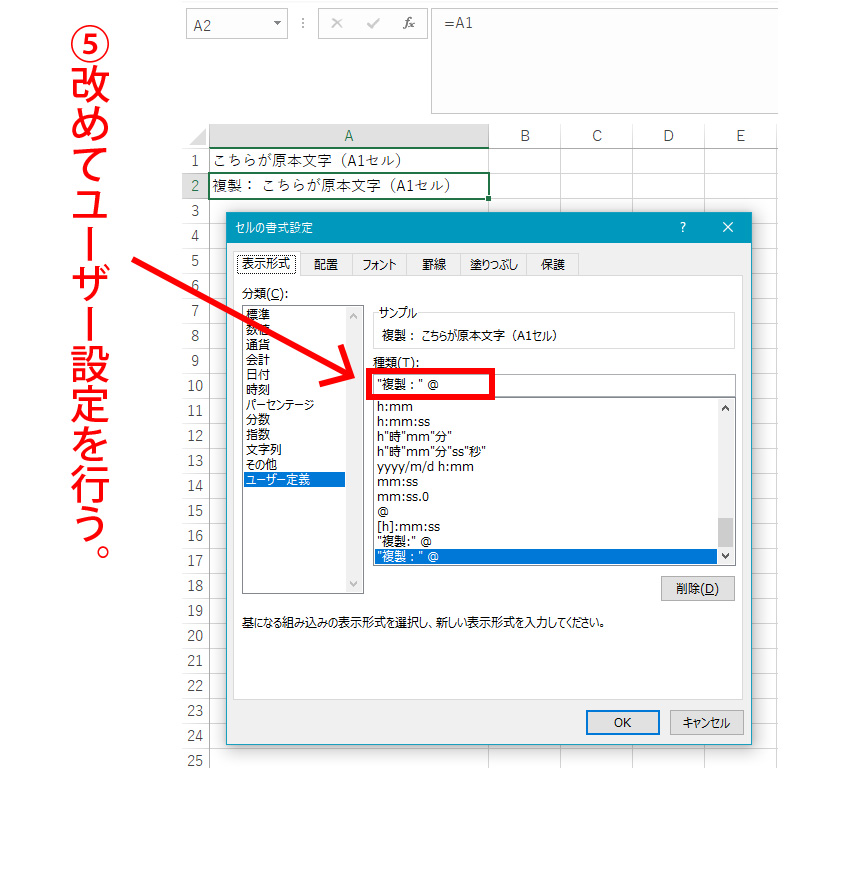
セルの書式設定で数式が表示される主な理由は、セルが「数式表示」モードに設定されているか、またはセルにテキスト形式が適用されているためです。これにより、Excelは計算結果を表示する代わりに、セルに入力された数式そのものを文字として表示します。
数式表示モードが有効になっている
数式表示モードが有効になっていると、シート全体のすべての数式が計算結果ではなく、入力された数式自体として表示されます。これは、数式のエラーをデバッグしたり、シートの数式構造を理解したりする際に役立ちます。
- 表示タブの数式バーグループで、数式の表示ボタンがオンになっているか確認してください。
- このボタンがオンになっている場合、すべての数式が数式として表示されます。オフにすることで、計算結果が表示されるようになります。
- ショートカットキー Ctrl + (バッククォート)でも、数式表示モードのオン/オフを切り替えることができます。
セルの書式がテキスト形式になっている
セルの書式がテキスト形式に設定されている場合、Excelはそのセルに入力された内容をすべて文字として扱います。したがって、数式を入力しても計算されず、入力された数式そのものが表示されます。
- 問題のあるセルを選択し、右クリックしてセルの書式設定を選択します。
- 表示形式タブで、分類がテキストになっている場合、これを標準または数値などの適切な形式に変更します。
- 形式を変更後、再度セルを編集(ダブルクリックまたはF2キーを押して)し、Enterキーを押すと、数式が再計算され、結果が表示されるようになります。
数式の先頭にアポストロフィ(’)がある
数式の先頭にアポストロフィ(’)が入力されている場合、Excelはそのセルに入力された内容をテキストとして扱います。これは、数式を一時的に無効化したり、数式を文字列として表示したい場合に意図的に使用されることがあります。
- 問題のあるセルを選択し、数式バーに表示されている数式の先頭にアポストロフィ(’)がないか確認します。
- アポストロフィがある場合、それを削除し、Enterキーを押すと、数式が再計算され、結果が表示されるようになります。
- アポストロフィは、セルの書式設定を変更しても自動的に削除されないため、手動で削除する必要があります。
数式が文字列として結合されている
数式が文字列結合演算子(&)や TEXT関数などを使用して文字列の一部として組み込まれている場合、Excelはそれを数式として認識せず、単なる文字列として表示します。
- 問題のあるセルを選択し、数式バーに文字列結合演算子(&)や TEXT関数が使用されていないか確認します。
- もし使用されている場合、数式を適切に修正し、文字列結合を解除して、数式として認識されるようにする必要があります。
- 例: =”1+1″ のように記述されている場合は、=1+1 に修正します。
Excelの設定の問題
まれに、Excelの設定が原因で数式が正しく表示されないことがあります。これは、Excelのバージョンや設定、アドインの影響などが考えられます。
- Excelを再起動してみてください。
- Excelのオプションを確認し、数式に関する設定が意図しない設定になっていないか確認します。特に計算方法が手動になっていないか確認してください。
- アドインが原因である可能性もあるため、アドインを無効化して試してみてください。
エクセルで勝手に変換されるのをオフにするには?

Excelで勝手に変換されるのをオフにするには、主にオートコレクト機能を無効にする、または入力規則を設定する方法があります。オートコレクトは、入力ミスを自動的に修正したり、特定の文字列を別の文字列に変換したりする機能ですが、意図しない変換を引き起こすことがあります。入力規則は、セルに入力できるデータを制限することで、不要な変換を防ぎます。
オートコレクト機能をオフにする方法
- Excelの「ファイル」タブをクリックし、「オプション」を選択します。
- 「文章校正」を選択し、「オートコレクトのオプション」をクリックします。
- 「オートコレクト」タブで、不要なチェックボックスをオフにします。特に、「入力中に自動修正する」と「オートフォーマット」に関する項目を確認してください。
入力規則を設定する方法
- 変換を防ぎたいセルまたはセルの範囲を選択します。
- 「データ」タブをクリックし、「データの入力規則」を選択します。
- 「設定」タブで、「入力値の種類」を「文字列(長さ指定)」などに設定し、必要に応じて「最大値」や「最小値」を指定します。
特定の変換のみをオフにする方法
- Excelの「ファイル」タブをクリックし、「オプション」を選択します。
- 「文章校正」を選択し、「オートコレクトのオプション」をクリックします。
- 「オートコレクト」タブで、「修正文字列」と「修正後の文字列」のリストを確認し、不要な変換ルールを削除します。
数式バーでの変換を避ける方法
- 数式バーで数式を入力する際に、‘(シングルクォーテーション) を先頭につけることで、Excelが数式として認識するのを防ぎ、文字列として入力できます。
- =(イコール) を使用せずに、直接文字列を入力することも有効です。
IMEの設定を確認する方法
- WindowsのタスクバーにあるIMEアイコンを右クリックし、「設定」を選択します。
- IMEの設定画面で、自動変換や予測入力に関する設定を確認し、必要に応じてオフにします。特に、学習機能が意図しない変換を引き起こしている場合があります。
詳細情報
セルに書式設定や数式が勝手に拡張されるのはなぜですか?
Excelのオートフィル機能が原因であることが多いです。パターンを認識し、自動的に書式や数式を拡張しようとします。特に連続したデータや数式が入力されている場合に起こりやすいです。
オートフィルによる拡張を止めるにはどうすればいいですか?
Excelのオプション設定でオートフィル機能を無効にすることができます。「ファイル」→「オプション」→「詳細設定」→「編集オプション」で、「リストまたは数式範囲の自動拡張を有効にする」のチェックを外します。
特定のシートでのみ拡張を止めたい場合はどうすればいいですか?
シート全体ではなく、特定の範囲でのみオートフィルを制御することは難しいですが、拡張された後に手動で修正するか、VBAを用いてイベントを監視し、自動で修正するなどの方法が考えられます。
拡張された書式設定を元に戻す方法はありますか?
Ctrl + Z (または Cmd + Z)で元に戻す操作を行うか、コピー&ペーストで書式なしの値のみを貼り付けることで、書式設定をリセットできます。また、書式ペインタを使って、元の書式をコピーし、拡張されたセルに適用することも可能です。






